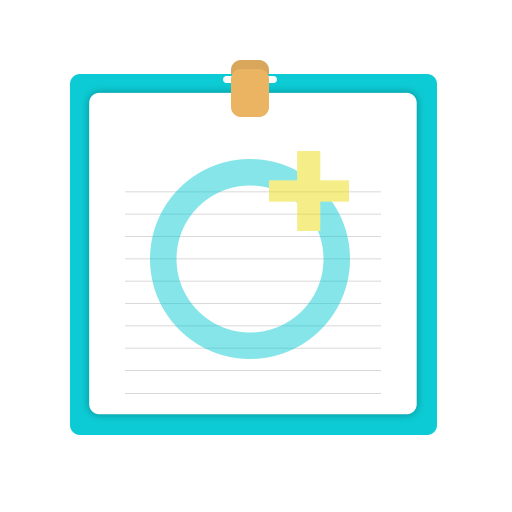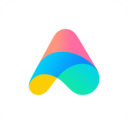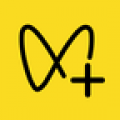苹果手机一键开启神奇悬浮按钮:Assistive Touch全攻略
苹果手机怎么开启虚拟Assistive Touch?对于那些希望提升手机操作便捷性、或是遇到物理按键故障的用户来说,开启虚拟Assistive Touch功能无疑是一个明智的选择。下面,我们就来详细介绍一下如何在苹果手机上开启并设置这一实用的辅助功能。

首先,确保你的苹果手机系统版本支持Assistive Touch功能。虽然不同版本的iOS系统在操作上可能略有差异,但大致步骤是相似的。以下介绍以iOS 7.1.2和更新版本为例,其他版本的用户可以参考操作。

一、打开Assistive Touch功能
1. 找到设置图标
打开你的苹果手机,找到桌面上的“设置”图标,并点击进入。
2. 进入辅助功能
在设置菜单中,上下滑动屏幕,找到并点击“通用”选项。接着,在通用界面中继续滑动屏幕,找到并点击“辅助功能”。
3. 启用Assistive Touch
在辅助功能页面中,继续滑动屏幕,找到“触控”选项(在某些版本中可能直接显示“Assistive Touch”)。点击进入后,你会看到一个开关按钮,将其滑动到“开启”位置即可。
开启后,你会在屏幕上看到一个圆形的按钮,这就是Assistive Touch虚拟按钮。你可以通过拖动这个按钮,将其放置在屏幕的任意位置,方便单手操作。
二、自定义Assistive Touch功能
1. 自定义顶层菜单
单击Assistive Touch按钮,会弹出一个功能框。你可以通过点击功能框中的“自定义顶层菜单”选项,来设置最多6个快捷图标。这些图标可以是锁定屏幕、截屏、静音等操作。设置完成后,只需轻点或长按对应的图标,就能快速执行相应的操作。
2. 设置自定操作
在Assistive Touch页面中,你还可以找到“自定操作”选项。在这里,你可以为单点、双击、长按等不同的手势设置对应的操作。例如,你可以设置双击返回桌面、长按截图等操作。这样,你可以根据自己的使用习惯,灵活调整Assistive Touch的功能。
3. 使用设备选项
在Assistive Touch菜单中,点击“设备”图标,会弹出一个包含开机键、音量键等虚拟键盘替换按钮的面板。通过这些虚拟按钮,你可以快速锁定屏幕、调节音量、旋转屏幕等操作。这对于那些物理按键出现故障的用户来说,无疑是一个救星。
三、高级设置与技巧
1. 隐藏与显示Assistive Touch
在某些游戏或应用中,Assistive Touch按钮可能会遮挡屏幕。这时,你可以通过双击屏幕上的任意位置来暂时隐藏它,使用完后再双击即可恢复显示。
2. 快捷指令
如果你使用的是iOS 12或更高版本的系统,你还可以利用“快捷指令”应用来创建更多的自定义操作。例如,你可以创建一个快捷指令来快速扫码支付、打开乘车码等。创建完成后,将这些快捷指令添加到Assistive Touch菜单中,即可实现一键操作。
3. 结合其他辅助功能
除了Assistive Touch之外,iOS系统中还有许多其他实用的辅助功能,如放大镜、语音控制、隔空播放等。这些功能可以帮助视力或听力受损的用户更方便地使用手机。你可以根据自己的需要,在辅助功能页面中开启这些功能,并设置相应的快捷操作。
四、应用场景与注意事项
1. 应用场景
残障人士使用:对于视力或听力受损的用户来说,Assistive Touch及其他辅助功能可以大大提高他们使用手机的便捷性。
物理按键故障:如果你的iPhone物理按键出现故障,如Home键失灵或音量键坏了,使用Assistive Touch可以帮你暂时解决问题,避免手机无法使用。
提升操作效率:通过自定义菜单和快捷操作,你可以更快速地完成一些常用操作,提高工作和学习效率。
2. 注意事项
电量消耗:开启Assistive Touch功能后,手机可能会消耗更多的电量。因此,在不需要使用该功能时,建议将其关闭以节省电量。
版本兼容性:不同版本的iOS系统在操作上可能略有差异。如果你遇到无法开启或设置Assistive Touch的情况,请检查你的系统版本是否支持该功能,并参考苹果官方网站或用户手册进行操作。
避免误操作:在自定义菜单和快捷操作时,请注意不要将常用操作设置为过于复杂的手势,以免在使用过程中造成误操作。
五、总结
虚拟Assistive Touch是苹果手机中一个非常实用的辅助功能,它不仅可以帮助残障人士更方便地使用手机,也能为普通用户提供很多便利。通过自定义菜单和灵活的使用技巧,你可以充分发挥Assistive Touch的潜力,让你的iPhone变得更加好用。如果你还没有尝试过这个功能,不妨按照上述步骤打开它试试看,相信你一定会喜欢上它的!
- 上一篇: 2016河南高考成绩查询全攻略
- 下一篇: 揭秘:轻松辨别iPhone7国行与港行的技巧!
新锐游戏抢先玩
游戏攻略帮助你
更多+-
05/02
-
05/02
-
05/02
-
05/02
-
05/02